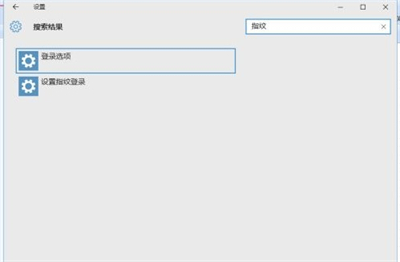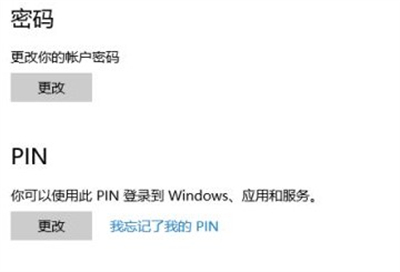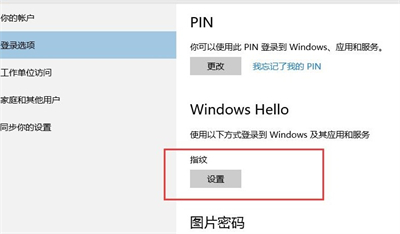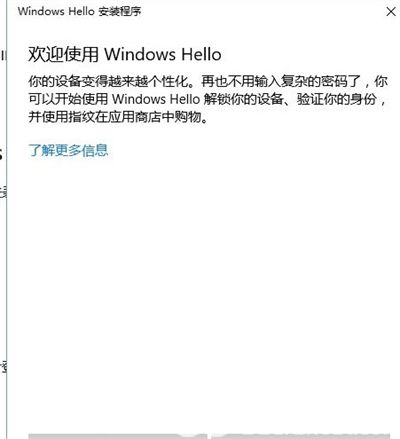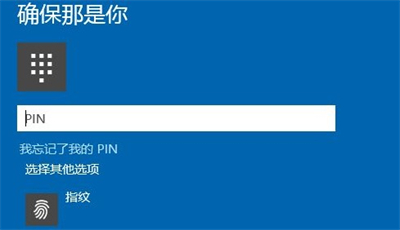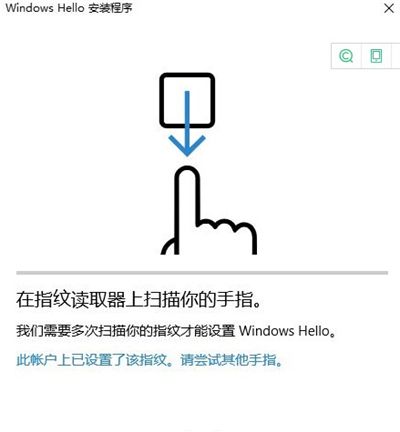win10系统已经支持指纹登录了,但是仅限于那些附带了指纹扫描功能的电脑,如果想要设置指纹登录,首先就要确定你的电脑里有识别指纹的硬件,那么指纹登录到底要怎么设置呢?下面就来看看具体的操作步骤。
win10指纹登陆怎么设置
首先我们需要把电脑升级到win10,然后点击任务栏下面的消息的按钮,在弹出的设置里面,点击右上角的全部设置,进入下一个设置页面
在下一个设置页面内,我们直接使用右上角的搜索框,输入“指纹”进行搜索。回车之后进入设置指纹登陆选项
设置指纹登陆的前期是设置好你的密码和pin码,这里pin和密码都可以直接登陆我们的win10,设置好了才能进行指纹识别设置
设置好密码和pin码之后,可以进行win10指纹识别的设置,点击指纹识别下面的设置,进入下一页面,点击开始
进入下一页面我们就可以进行pin码验证,验证通过之后就可以直接添加,删除或者更改指纹。完成我们登陆指纹的设置


 时间 2022-12-15 09:40:07
时间 2022-12-15 09:40:07 作者 admin
作者 admin 来源
来源